No seguinte tutorial em vídeo prático do Android, vou ensinar a você a maneira correta de instalar o Xposed no Android. Isso independentemente da versão do Android que você tenha instalado no seu dispositivo, pois, no momento, existe um método de instalação para versões do Android Lollipop até o Android M.
O vídeo com o qual iniciamos este tutorial prático, mesmo sendo orientados para te ensinar como instale o Xposed no Android M, Especificamente em um Samsung Galaxy S6 Edge Plus que é meu smartphone pessoal, o método de instalação é idêntico para todas as versões do Android, com a única alteração no arquivo ZIP Xposed a ser instalado por meio do Recovery modificado que dependerá da versão do Android que possui o terminal instalado no Flash Xposed. Então, se você está pensando em instale o Xposed Framework em seu terminal Android e você não sabe exatamente como fazê-lo, aconselho a não perder os detalhes deste post e do vídeo anexo com o qual iniciamos este artigo.
Requisitos para instalar o Xposed no Android

Para instalar o Xposed no Android e para poder usufruir de toda a customização que o download e instalação dos módulos nos oferece, eles passam pelo atendimento destes requisitos essenciais:
- Ter um terminal Android, enraizado.
- Tenha o Recuperação modificada com sucesso e atualizado para sua versão mais recente disponível.
- Ter um backup nandroid, backup de todo o sistema operacional da recuperação modificada. Isso no caso de termos problemas com um módulo incompatível para podermos recuperar o terminal como estava antes da instalação do módulo conflitante.
- Siga os passos de instalação que explico no vídeo anexo com o qual iniciamos este post.
Arquivos necessários para instalar o Xposed no Android
![[APK] Como instalar o Xposed no Lollipop](https://www.androidsis.com/wp-content/uploads/2015/05/apk-como-instalar-xposed-en-lollipop-1.jpg)
Para instalar o Xposed no Android, independente da versão do Android que tenhamos instalado, será necessário fazer o download a versão mais recente do instalador Xposed, além do download do ZIP Xposed correspondente à nossa versão do Android.
Aqui estão os links diretos para baixar o APK do instalador Xposed em sua versão mais recente e atualizada, bem como links para baixar os arquivos ZIP necessários de acordo com sua versão do Android:
- APK do instalador Xposed. (Este é o aplicativo que instalo primeiro no vídeo e é válido para qualquer versão do Android).
Nesta página você tem acesso ao download do arquivo ZIP Xposed correspondente às versões do Android 5.0, Android 5.1 e Android 6.0. Abaixo deixo para vocês os links diretos correspondentes para cada uma das versões do Android mencionadas:
- Baixe o Xposed Framework SDK 21 para versões 5.0 Android.
- Baixe o Xposed Framework SDK 22 para versões 5.1 Android.
- Baixe o Xposed Framework SDK 23 para versões Android 6.0.
Você também pode baixar o arquivo unnistaler do Xposed neste mesmo link. Este arquivo ZIP é válido para qualquer versão do Android e é um arquivo essencial se um dia quisermos remover completamente o Xposed de nosso Android.
Depois que esses dois arquivos forem baixados, o arquivo apk mais o arquivo ZIP correspondente à nossa versão do Android, vamos copiá-los para a memória interna do nosso dispositivo Android e vamos prosseguir com o método de instalação e Flashing do Xposed no Android.
Método de instalação Xposed no Android passo a passo
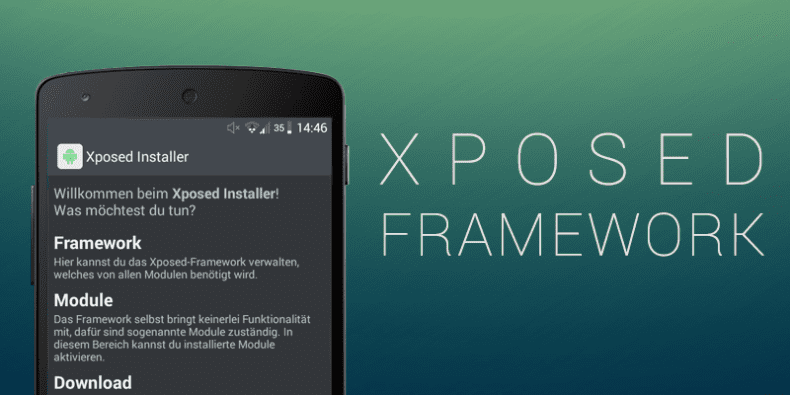
Como conto no vídeo anexo com o qual iniciamos este post, mostro passo a passo o processo de instalação e Flashing do Xposed no Android, um processo que se limita a seguir estes simples passos:
- Instalamos o apk baixado da mesma forma que instalaríamos qualquer aplicativo no formato APK. Para fazer isso, devemos primeiro habilitar do Configurações do Android na secção Segurança, a opção que nos permite instalar aplicativos de fontes desconhecidas ou de origens desconhecidas. Em seguida, tudo o que você precisa fazer é clicar no próprio arquivo APK para que a instalação do instalador do Xposed comece.
- Depois de instalar o apk Xposed Installer, o aplicativo a partir do qual vamos instalar e desinstalar os módulos Xposed, Vamos reiniciar no modo de recuperação e da opção Instale, selecionaremos o ZIP correspondente à nossa versão atual do Android e o executaremos.
- Reinicie o sistema agora.

Olá !!! Eu tenho um doogee hotmtomht17pro com bits arm64. Eu tentei todos os zips e a tela está preta depois de atualizar os aplicativos. Não sei o que fazer, você pode me ajudar. Meu e-mail é:
borja1969@gmail.com